Cómo incrustar un video de YouTube en PowerPoint
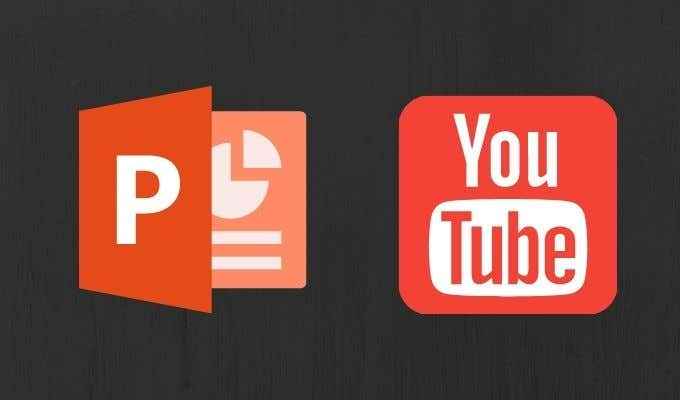
- 3150
- 349
- Sra. María Teresa Rentería
Sentarse a través de una presentación monótona de PowerPoint puede ser bastante miserable. Como presentador, desea que su audiencia se mantenga concentrada y disfrute de sus diapositivas en lugar de hacer que bostezaran. Una forma de hacer que su presentación de diapositivas de PowerPoint sea más atractiva es agregar un video de YouTube a su presentación.
Dependiendo de la versión de PowerPoint que esté utilizando, hay diferentes formas de insertar un video de YouTube en su presentación. Aprenda a incrustar videos de YouTube en PowerPoint y por qué es posible que desee hacerlo en primer lugar.
Tabla de contenido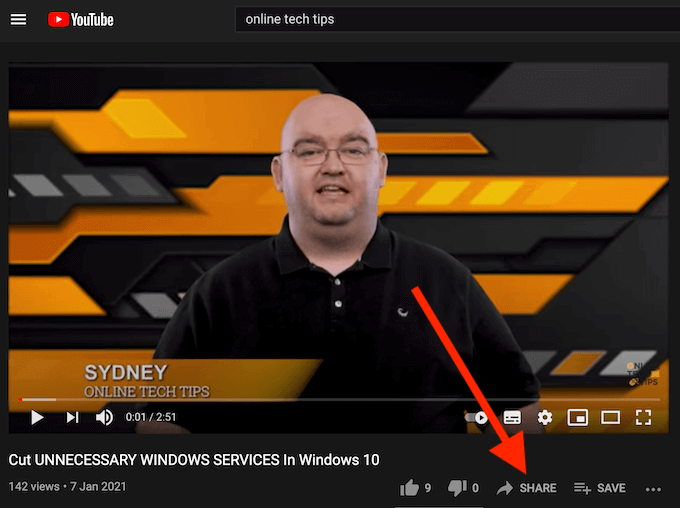
- En el menú Compartir, seleccione Empotrar.
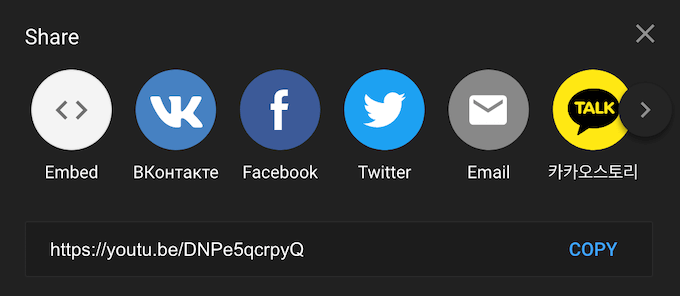
- Seleccionar Copiar Para copiar el código de inserción.
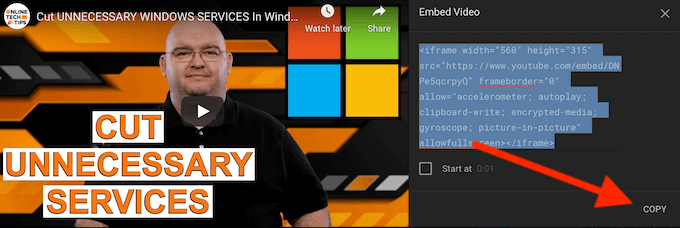
Ahora que tiene el código de incrustación de su video, diríjase a su presentación de PowerPoint.
- Abra PowerPoint y abra la diapositiva donde desea insertar el video de YouTube.
- En la barra de menú, seleccione el Insertar pestaña.
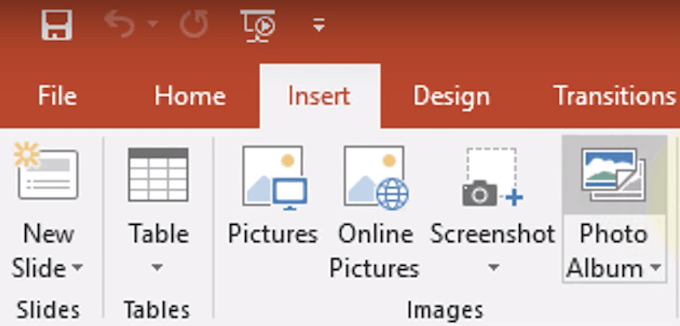
- Seleccionar Video. Luego en el menú desplegable, seleccione Video en línea.
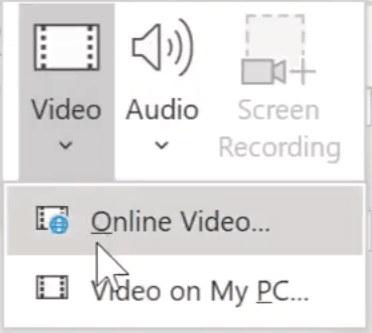
- En el Insertar video Ventana, seleccione De un código de incrustación de video y pegar el código de incrustación que copió de YouTube. Selecciona el flecha hacia adelante para confirmar.
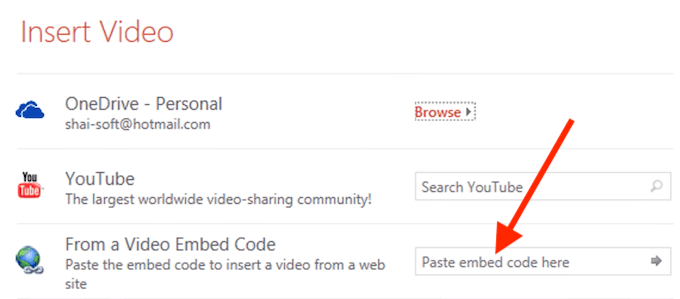
Verá que el video de YouTube aparece en la diapositiva en su presentación de PowerPoint.
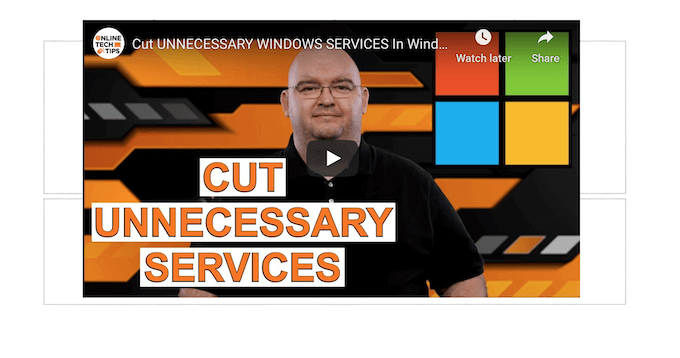
Si desea cambiar el diseño de su diapositiva, puede mover y cambiar su video arrastrando sus esquinas.
Cosas que debe saber al incorporar su video en PowerPoint
Hay algunos consejos y trucos que debe conocer al agregar videos de YouTube a su presentación de PowerPoint.
¿Debería incrustar su video o agregar un enlace a su diapositiva??
Muchos usuarios simplemente se vinculan a un video de YouTube en la presentación, pensando que esta opción es más fácil. La incrustación es una mejor opción. Le da a su presentación un aspecto más profesional, y también lo hace más fácil para usted como presentador. Si el video está integrado, se reproducirá tan pronto como haga clic en él sin dejar la diapositiva para abrir el sitio de YouTube.
Puede encontrar fácilmente el código de inserción para cualquier video bajo la opción para Compartir en youtube.
Cómo buscar videos de YouTube dentro de PowerPoint
Hay un truco que puedes usar para incrustar un video de YouTube en PowerPoint sin dejar tu diapositiva.
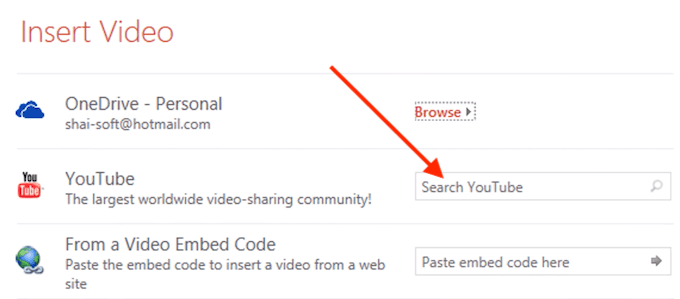
Al agregar su video a la diapositiva, en el Insertar video Ventana Seleccionar Buscar en YouTube y escriba el nombre del video que estás buscando. Después de seleccionar el icono de búsqueda para confirmar, verá la lista de opciones de YouTube. Elija el video que desea usar en su presentación y seleccione Insertar para incrustarlo en tu diapositiva.
¿Qué pasa si el video aparece negro dentro de su presentación de PowerPoint??
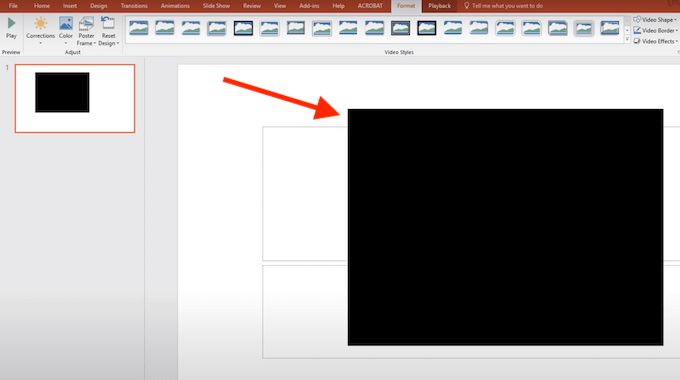
Después de agregar el video a su diapositiva de PowerPoint, puede aparecer como un rectángulo negro al principio. Si desea cambiar el aspecto para ver la vista previa del video directamente en su presentación, haga clic con el botón derecho en el video y seleccione Avance. Luego puede ver cómo se verá el video en su diapositiva durante la presentación.
Cómo incorporar un video local en PowerPoint
Si le preocupa que pueda encontrar problemas de conexión a Internet durante su presentación y/o que ya tenga el video que desea incrustarse en PowerPoint descargado, hay una manera fácil de insertarlo en sus diapositivas.
Para incrustar un video almacenado localmente en PowerPoint, siga los pasos a continuación.
- Abra PowerPoint y abra la diapositiva donde desea insertar el video desde su computadora.
- Encuentra el Insertar pestaña y seleccione Video.
- En el menú desplegable, seleccione Este dispositivo.
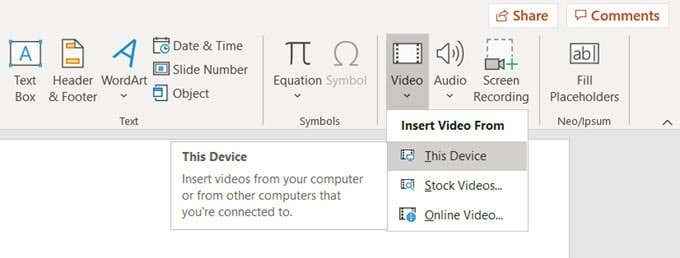
- Encuentre el video que desea incrustar en PowerPoint y seleccionar Insertar.
Verá que el video aparece en la diapositiva en su presentación de PowerPoint. Puedes moverlo y cambiarlo arrastrando sus esquinas.
Incrustar un video almacenado o descargado localmente en PowerPoint es una buena solución para cuando no puede garantizar una conexión a Internet estable para su presentación. Sin embargo, hará que el archivo PowerPoint sea mucho más grande, lo que a su vez puede causar problemas de rendimiento.
Jazz por su próxima presentación de PowerPoint
Agregar un video de YouTube a su presentación de diapositivas es una forma efectiva de hacer que su presentación sea atractiva para su audiencia. Si a menudo trabaja con PowerPoint, también puede aprender cómo insertar otros formatos de medios en su presentación, como música, archivos PDF o incluso GIF animados.
¿Cómo haces que una presentación de PowerPoint sea más interesante y entretenida para tu audiencia?? Comparta sus mejores prácticas de PowerPoint con nosotros en los comentarios a continuación.
- « Cómo acceder a los archivos en un disco duro antiguo con Windows 10
- El mejor cifrado wifi para la velocidad y por qué »

